Как да премахна хипервръзка от Microsoft Word документ
Понякога заедно с текста, копиран от уеб страница и се вмъква в Word, документът се прехвърля на хипервръзките, че може да бъде доста досадно. Днес ще разгледаме как лесно да премахнете хипервръзка, когато нямате нужда от тяхното присъствие в документа.
Ние ще разгледаме някои прости начини, за да изчистите данните от хипервръзки, които са били прехвърлени в Word към електронна поща, или от страницата на сайта. Ще има 2 начина - инструмент Специално поставяне (Специално поставяне) и клавишни комбинации.
Word премахнете хипервръзки с помощта на специални вложки
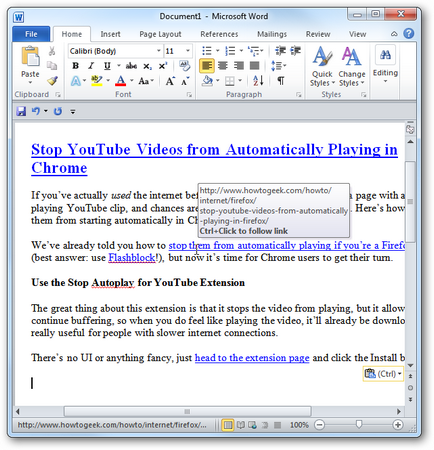
За да поставите текст, без да хипервръзка, щракнете с десния бутон на страницата на документа, отворете контекстното меню. В Опции поставете (Paste Options) Вие ще видите три икони:
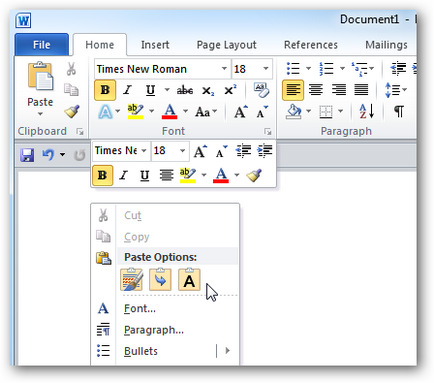
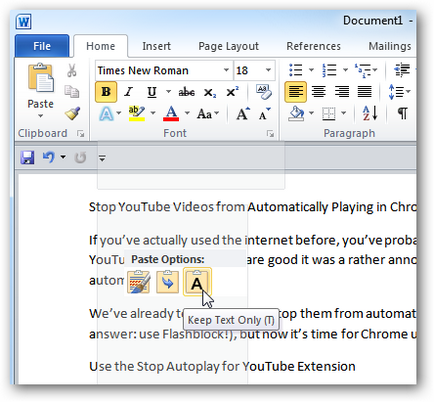
При натискане на командата Запази само текста (Запазване само текста), ще видите, че всички хипервръзки са отстранени. Вярно е, че този подход изчиства всички форматирането на документа. Ако не ви харесва шрифта по подразбиране, настройките на шрифта, както и други дизайн ще трябва да се нулира.
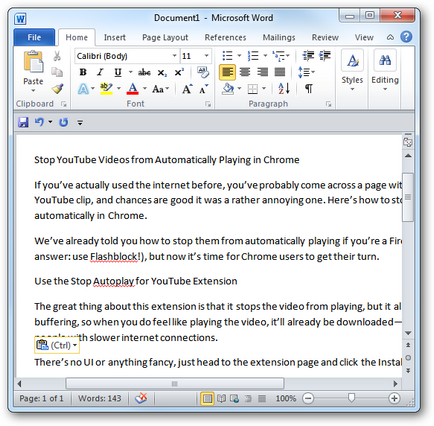
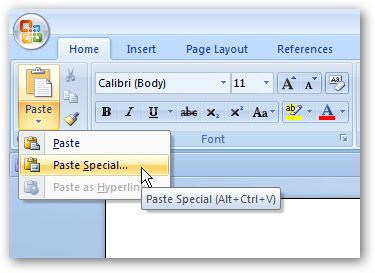
В диалоговия прозорец Paste Special (Специално поставяне), изберете неформатиран (неформатиран текст) и натиснете OK.
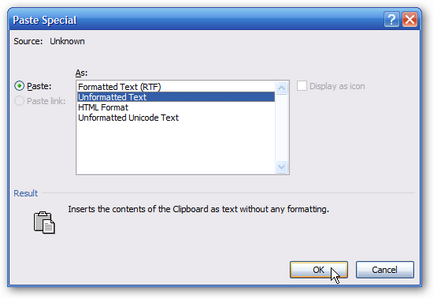
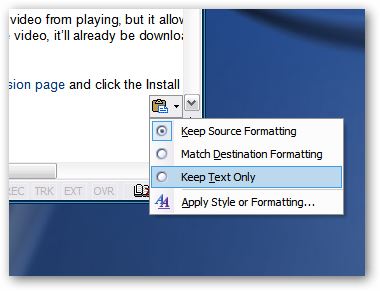
Премахване на хипервръзка в Word, използвайки горещи клавиши
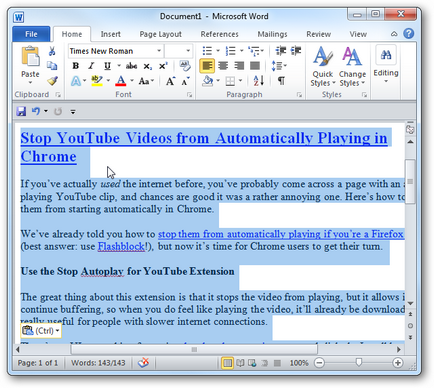
Натискането на комбинация от всички хипервръзки, ще бъдат премахнати, а форматирането ще останат непокътнати.
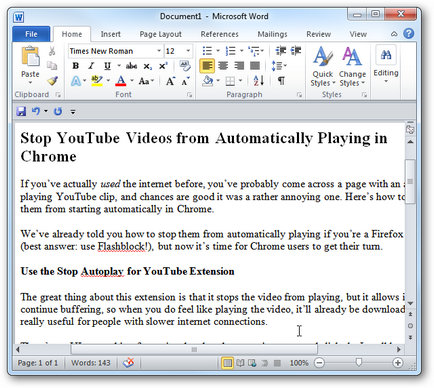
заключение
Има няколко различни начина да се отървете от линка, когато поставите текст в Microsoft Word. По кой път да направите това зависи от личните ви предпочитания и от версията на Word, в който работата. комбинация Ctrl + Shift + F9 The работи на всички версии на Microsoft Word, и това е може би най-лесният начин. Ако някога ви се наложи да поставите само текста в Microsoft Word, може да забрани автоматичното поставяне на връзки в настройките на приложението.